1、在插入选项卡中点击形状,选择其中的等腰三角形。

2、在页面上绘制出大小不同的两个三角形,摆放如图所示的位置。

3、选中三角形,在绘图工具中点击填充,选择蓝色进行填充,并设置为无边框。
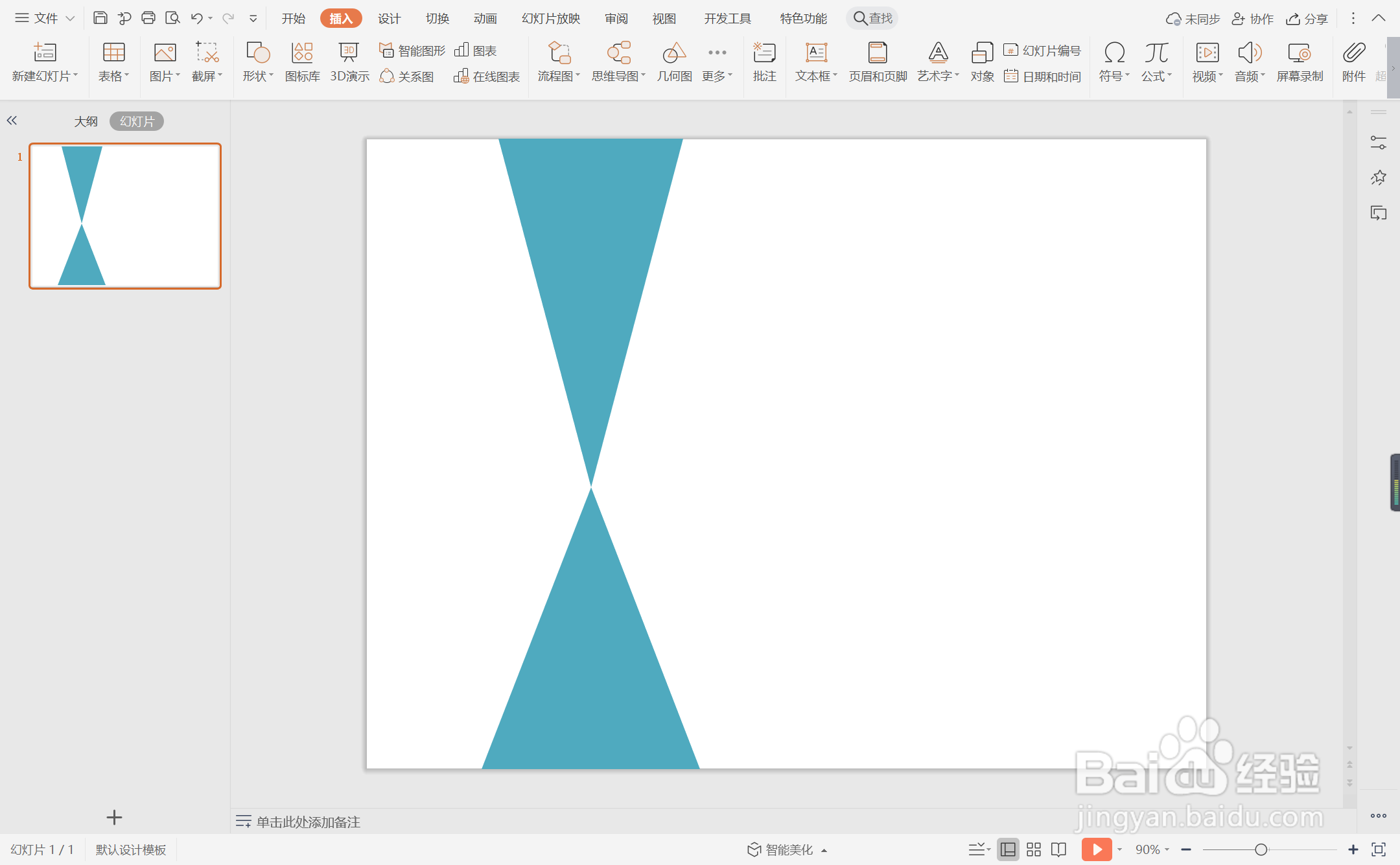
4、接着再插入大小一致的圆形,放置在三角形的右侧位置处。

5、选中圆形,选择蓝色和灰色进行填充,效果如图所示。
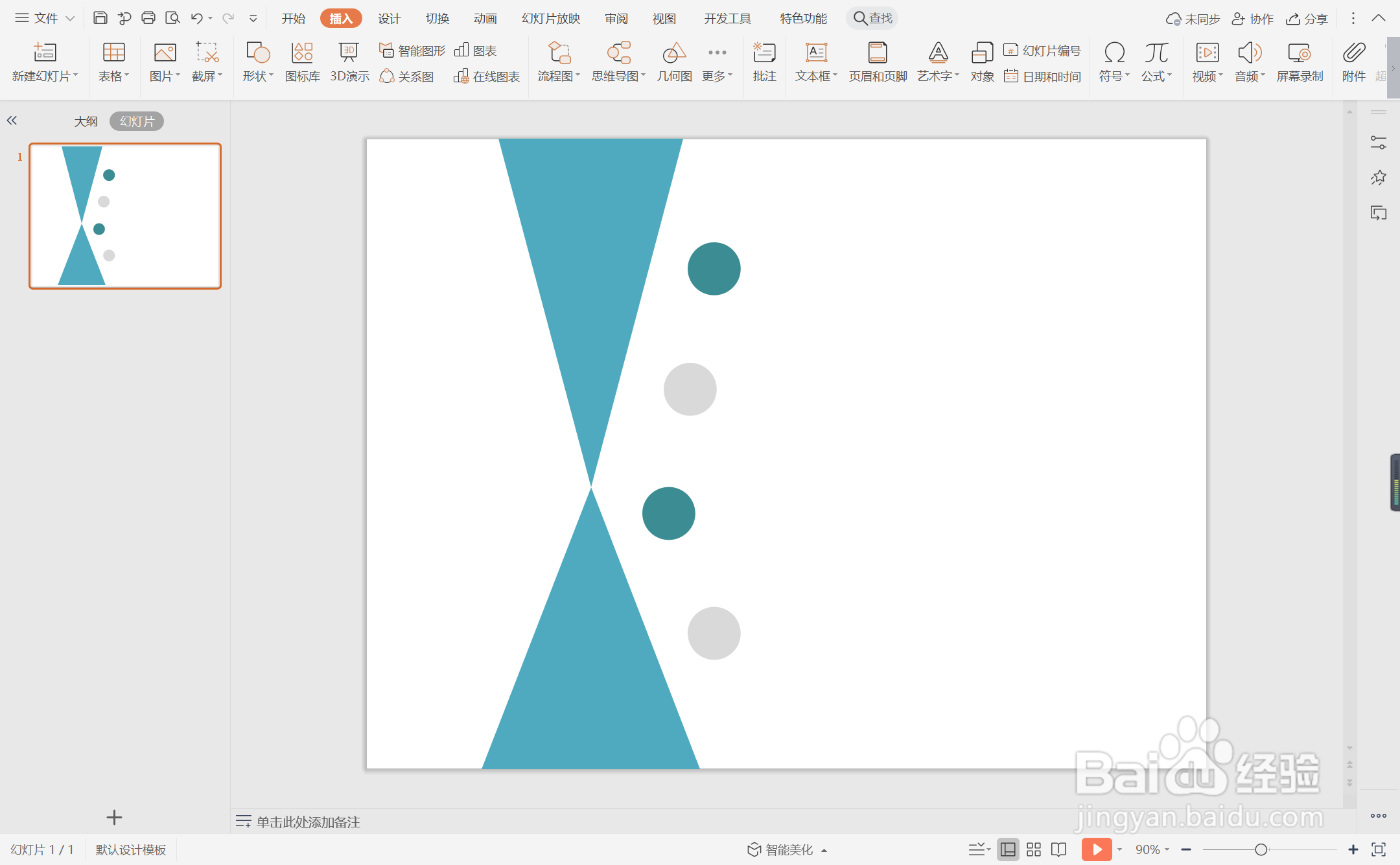
6、在圆形中输入序号,在相对应的位置输入标题,这样几何创意型目录样式就制作完成了。

时间:2024-10-25 06:57:06
1、在插入选项卡中点击形状,选择其中的等腰三角形。

2、在页面上绘制出大小不同的两个三角形,摆放如图所示的位置。

3、选中三角形,在绘图工具中点击填充,选择蓝色进行填充,并设置为无边框。
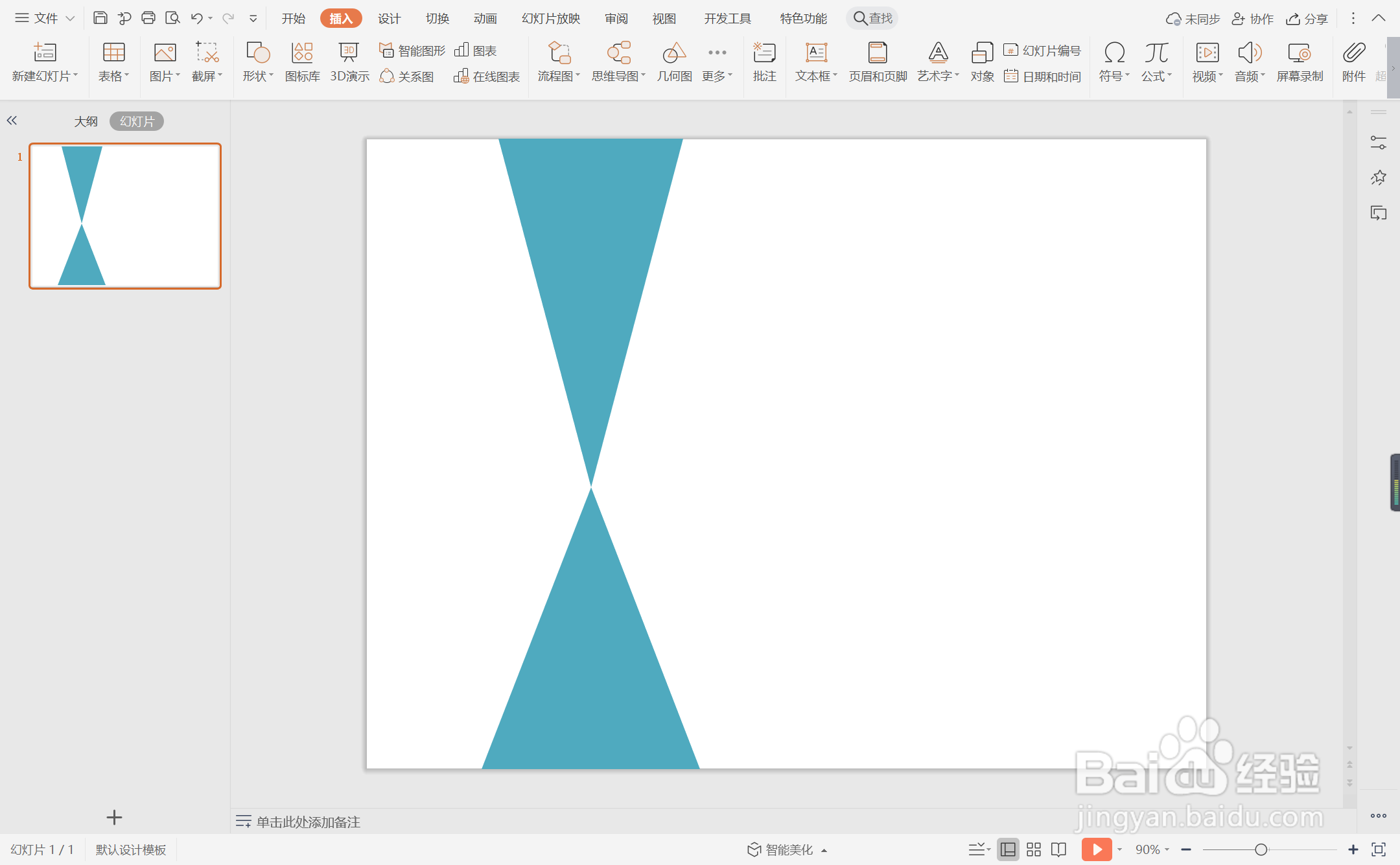
4、接着再插入大小一致的圆形,放置在三角形的右侧位置处。

5、选中圆形,选择蓝色和灰色进行填充,效果如图所示。
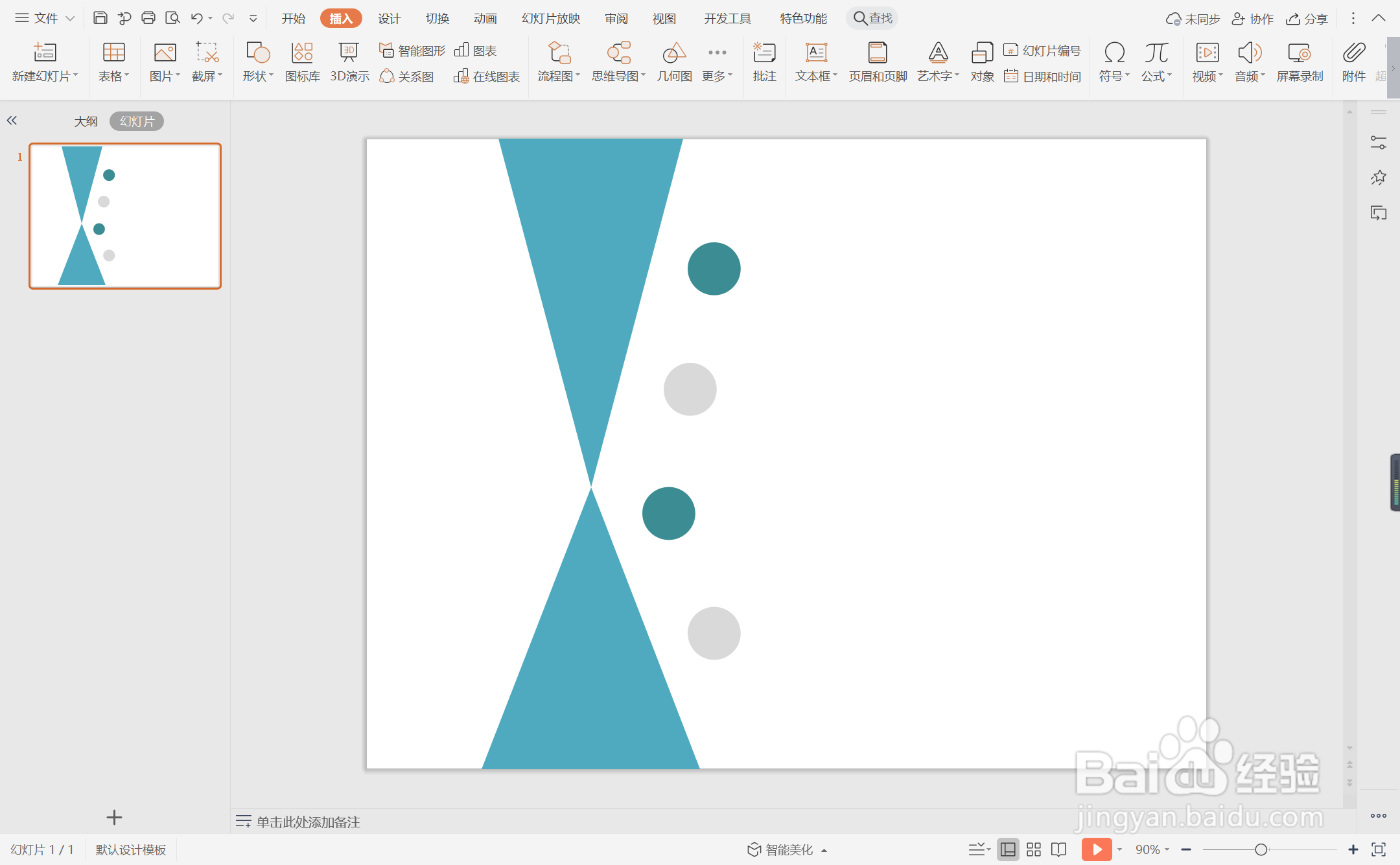
6、在圆形中输入序号,在相对应的位置输入标题,这样几何创意型目录样式就制作完成了。

